このページでは
マイクロソフトのエクセルの
セルを選択する場合に
直接セルを指定するのではなく
名前ボックスに登録したセルの名前から
セルを選択する方法をお知らせしています。
一度に複数のセルを選択することもできます。
複数のセルにデータがある場合に、
よく利用するデータのセルのみ
名前登録しておけば
選択が簡単になります。
また、
数値のあるセルに解りやすい名前を付けて、
どういた数値か理解し易くする手段としても使えます。
他にも便利な利用方法を考えて
活用範囲を広げることができると思います。
利用方法です。
エクセルの名前ボックスにセルの名前を登録しておくと
名前ボックスからセルの選択ができますが、
複数のセルを同時に選択することもできるのです。
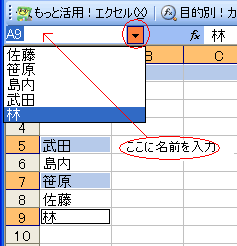
まず、エクセルのシートを開いて
セルに元となるデータ
(名前や項目)を入力します。
その中から
一つのセルを選択して名前ボックスに
そのセルの名前を入力します。
名前は自分が分かり易い名前でよく、
特に決まりはありません。
登録したいセル全ての登録が完了したら
名前ボックスの▼をクリックして
名前リストを表示します。
セル一つだけの選択なら、
そのリストから一つだけ選択します。
一度に複数のセルを選択したい場合は
「Ctrl」キーを押して名前を選択します。
続けて「Ctrl」キーを押しながら
他の名前も選択します。
一度に複数のセルをコピーして貼り付ける場合にも利用できます。